سلام و عرض ادب و احترام خدمت شما دوستان عزیز . روزتون بخیر . دوستان گاهی شما در وب سایت تون اطلاعیه برگزاری همایش و یا اطلاعیه ای برای حراج محصولات سایت خود و ….. قرار می دهید و می خواهید برای این اطلاعیه یک شمارنده معکوس قرار دهید تا کاربران را از رمان باقی مانده آگاه سازید و انها از اطلاعیه شما جا نمانند ، در این آموزش برای شما روشی را بیان می کنیم که با استفاده از آن می توانید یک شمارنده معکوس را در وردپرس قرار دهید ، پس ادامه اموزش وردپرس امروز را از دست ندهید ، چون می تونه براتون خیلی کاربردی باشه !!!!!!
آموزش ایجاد شمارنده معکوس در وردپرس
شما در کنار اطلاعیه ای که در وب سایت تون قرار می دهید و زمان محدودی دارد ، چه بسا بهتر است برای آن یک شمارنده معکوسی در نظر بگیرید و هم این که جذاب تر می باشد و کاربران شما از مدت باقی مانده با خبر می شوند و علاوه بر این شما می توانید قابلیت های دیگری در این کنار داشته باشید ، مثلا دکمه ای قرار دهید تا کاربر را به صفحه ای که می خواهد منتقل کند . شما برای این که بتوانید تمامی این امکانات را در سایت وردپرس خود داشته باشید ، لازم است افزونه ای که امروز معرفی می شود ، را دانلود کنید و در سایت خود نصب کنید ، برای دریافت افزونه به لینک زیر مراجعه کنید :
دانلود افزونه وردپرس YITH Topbar Countdown
افزونه YITH Topbar Countdown ، یک افزونه وردپرس بسیار ساده و کاملی می باشد و با استفاده از ان و تنظیمات لازمه می توانید یک شمارنده معکوس در وب سایت خود داشته باشید ، حال فایل افزونه را که دانلود کردید ، در سایت تون نصب کنید و فعال سازید و سپس شما برای انجام تنظیمات به گزینه ی نمایش در پنل وردپرس بروید و زیر منوی topbar-countdown را انتخاب کنید که شما در صفحه ی تنظیمات افزونه ، سه تب مشاهده می کنید :
- General
- Background
- Typography
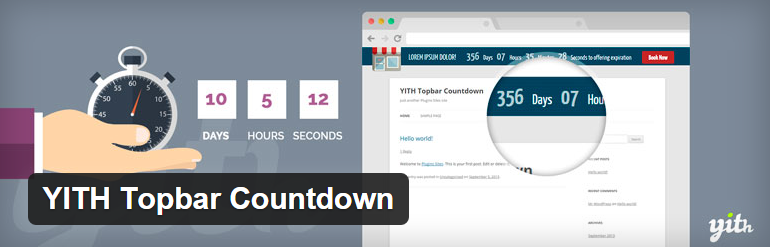
تنظیمات تب عمومی :
- فعال سازی شمارنده معکوس نوار بالا : افزونه وردپرس مورد نظر به صورت پیش فرض غیر فعال می باشد و برای فعال سازی تیک این گزینه را حتما بزنید .
- لوگو : شما اگر لوگویی دارید ، می توانید در این بخش لوگوی مورد نظرتون رو اپلود کنید و این لوگو در بخش سمت راست بنر نمایش داده می شود .
- پیام شعار : در این جا شما می توانید پیام مهم خود را وراد نمایید که این متن در کنار لوگو نمایش داده می شود ، و حتی شما می توانید در این جا از کدهای HTML استفاده کنید .
- پیام : شما متن و پیام خود را وارد کنید و این پیام هم در سمت چپ بنر و در پیش دکمه ی نمایش قرار می گیرد و حتی شما می توانید در این بخش هم از کدهای اچ تی ام ال استفاده کنید .
- لینک Url : اگر شما می خواهید کاربران تان را پس از کلیکی که بر روی بنر تعبیه شده است به صفحه ی خاصی بروند ، لینک مورد نظرتون را در اینجا بگذارید .
- متن دکمه : متن دکمه ای که می خواهید کاربران با کلیک بر روی آن به صفحه ی مورد نظر شما بروند ، تعیین کنید .
- شمارش معکوس تا :در این جا شما باید تاریخ و ساعتی که زمان اطلاعیه شما تمام می شود را تعیین کنید .
تنظیمات تب پس زمینه :
در این جا شما تمامی تنظیماتی را که مربوط به پس زمینه بنرتون می باشد را انجام می دهید :
- تصویر پس زمینه : شما برای پس زمینه بنر خود می توانید عکس تازه ای را آپلود کنید و یا این که تصویری را از کتابخانه چند رسانه ای انتخاب نمایید .
- رنگ پس زمینه : برای انتخاب رنگ برای پس زمینه تون می توانید از این بخش اقدام نمایید .
- تکرار پس زمینه : اگر می خواهید پس زمینه ی شما تکرار شود ، می توانید نوع تکرار آن را انتخاب کنید .
- محل پس زمینه : در این جا تعیین کنید که پس زمینه شما در کدام بخش بنر قرار گیرد ؟ بالا پایین و یا وسط …..
- الصاق تصویر پس زمینه : چگونگی الصاق پس زمینه را در این جا انتخاب کنید ، که می توانید از منوی کشویی نوع اسکرول و یا ثابت را برگزینید .
- رنگ پس زمینه دکمه : برای تعیین رنگ دکمه
- رنگ پس زمینه دکمه منو انتخاب شده : وقتی موس بر روی دکمه می رود ، به چه رنگی دربیاید ؟ رنگ مورد نظر را انتخاب کنید .
تنظیمات تب تایپوگرافی :
در این بخش تنظیمات تایپوگرافی بنر خود را انجام می دهید . که همانند تنظیمات بخش های قبلی بسیار ساده می باشد .
- فونت شعار پیام : در این جا شما نوع ، اندازه و رنگ فونت شعار بنر خود را تعیین کنید .
- قلم ضخیم شعار پیام : در این بخش رنگ ، نوع و اندازه فونت را برای بخش قلم ضخیم تغییر دهید .
- فونت اعدا : رنگ ، نوع و اندازه فونت اعدا را از این بخش تغییر دهید .
- فونت پیام : رنگ و اندازه و نوع فونت پیامی که در کنار دکمه در مرحله ی قبل ایجاد کردید ، تغییر دهید .
- فونت دکمه : رنگ ، نوع و اندازه فونت متن داخل دکمه را تغییر دهید .
حال شما با ذخیره سازی تغییرات می توانید به وب سایت خود بروید و تایمر معکوس را مشاهده کنید و می توانید دوباره تنظیمات آن را تغییر دهید . دوستان از همراهی شما با این اموزش صمیمانه متشکرم . با ادامه اموزش های بیگ تم با ما همراه شوید . با ارزوی موفقیت و سلامتی برای شما عزیزان
منبع : بیگ تم ارائه دهنده ی قالب وردپرس فروشگاهی و قالب وردپرس تجاری

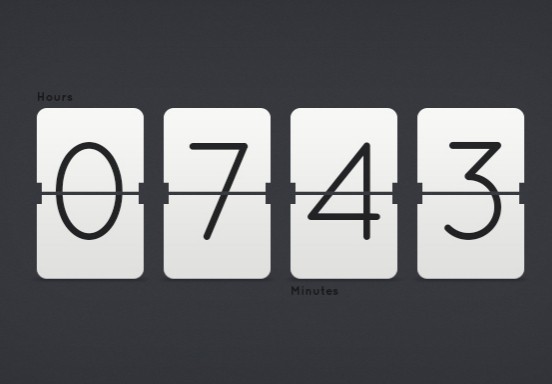
دیدگاهتان را بنویسید